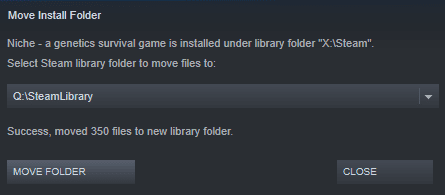Si tiene varios discos duros en su computadora de juegos, es muy posible que haya configurado más de uno para que se pueda usar como una carpeta de la biblioteca de Steam. En este tipo de escenario, es posible que ocasionalmente desee barajar los juegos que ha instalado. Tal vez necesite mover los juegos a una unidad para liberar espacio en otra; Alternativamente, uno de sus discos duros podría ser más rápido que el otro y desea aprovechar eso para tiempos de carga más rápidos en un juego específico.
Cómo mover la carpeta de instalación de un juego
Afortunadamente, Steam hace que sea realmente fácil mover carpetas de juegos si lo desea, por lo que no tiene que volver a descargar ningún juego. Primero, en la vista Biblioteca de la ventana principal de Steam, haz clic derecho en el juego instalado que deseas mover, luego haz clic en "Propiedades" en el menú contextual.
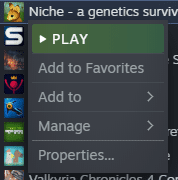
Cambia a la pestaña "Archivos locales" en la ventana de propiedades del juego, luego haz clic en la opción inferior, etiquetada "Mover carpeta de instalación".
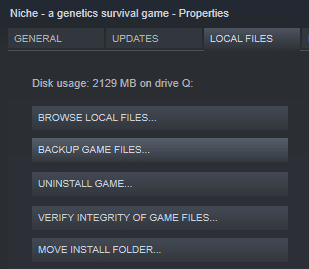
En la ventana Mover carpeta de instalación, seleccione la ubicación a la que desea moverlo, luego haga clic en "Mover carpeta" en la esquina inferior izquierda.
Sugerencia: solo puede mover o instalar juegos en carpetas ya configuradas para ser carpetas de la biblioteca de Steam.
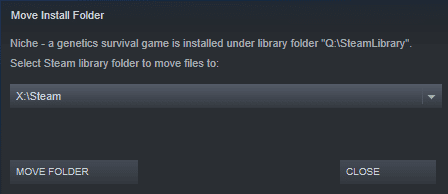
Una barra de progreso le mostrará qué tan avanzado está el proceso de transferencia de Steam. Podría llevar mucho tiempo, especialmente si el juego es extremadamente grande y está encendido o se está moviendo a un disco duro lento. Una vez que se complete el proceso, verá una notificación en la ventana que dice "Correcto, movió [número de] archivos a la nueva carpeta de la biblioteca". Steam también verificará los archivos del juego para asegurarse de que no se haya dañado nada durante la transferencia.